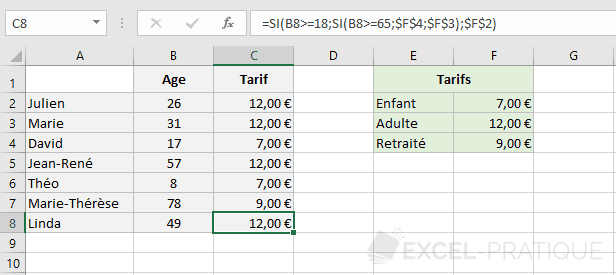Formation Excel : fonction SI et imbrications
Faire référence aux cellules
Au lieu d'afficher "Oui" ou "Non" en fonction de l'âge comme c'était le cas à la page précédente, nous allons cette fois-ci retourner la valeur d'une cellule.
La fonction SI devra maintenant afficher le tarif en fonction de l'âge :
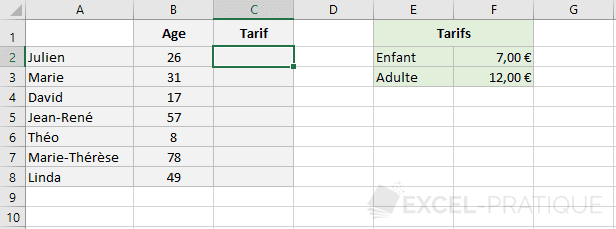
Insérez la fonction SI et entrez ensuite le même test logique qu'à la page précédente B2>=18 (qui vérifie si l'âge est plus grand ou égal à 18).
La valeur si VRAI doit être ici la référence à la cellule contenant le tarif adulte et la valeur si FAUX, la référence au tarif enfant :
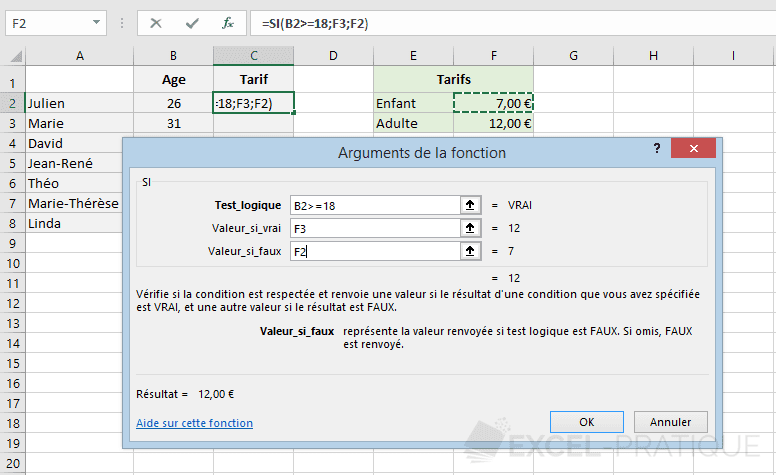
Rappelez-vous que les références sont décalées lors de la recopie, il faut donc encore ajouter les $ aux références des tarifs :
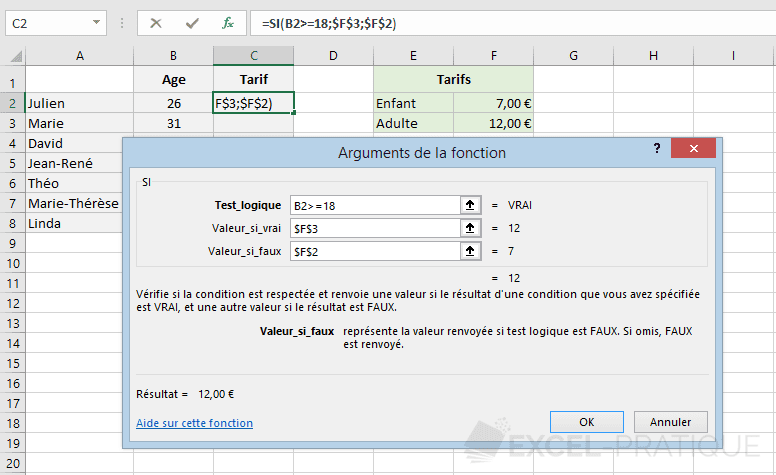
La formule =SI(B2>=18;$F$3;$F$2) est maintenant prête à être recopiée :

Le tarif de chacun est alors affiché :
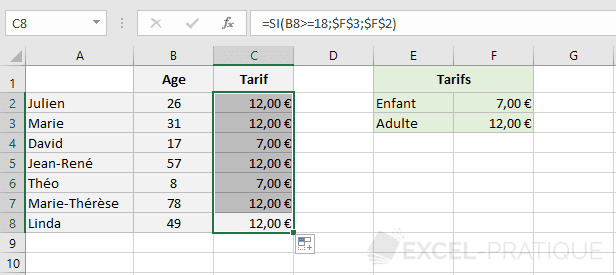
Imbriquer une fonction dans une autre
Pour obtenir le résultat souhaité, il sera parfois nécessaire d'imbriquer plusieurs fonctions ...
Ajoutons un tarif supplémentaire pour cet exemple :
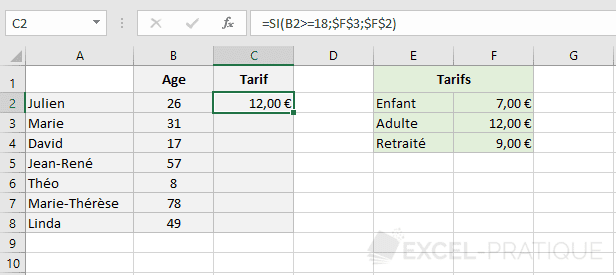
Dans ce cas, si la personne a moins de 18 ans, le tarif ne change pas. En revanche, pour un adulte 2 tarifs restent possibles (adulte ou retraité), il faut donc ajouter un second test logique.
Pour ouvrir la fenêtre de la fonction, sélectionnez la cellule C2 et cliquez sur "Insérer une fonction" depuis l'onglet "Formules" :
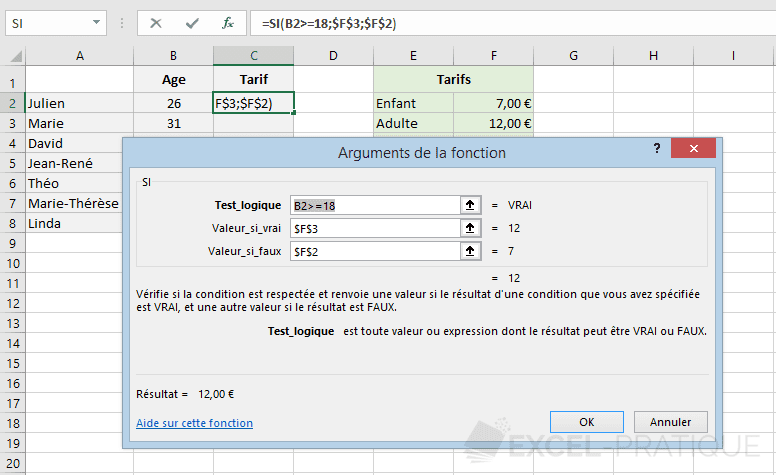
Supprimez ensuite le contenu de la valeur si VRAI (puisqu'elle dépendra du second test) :

Et ajoutez une nouvelle fonction SI en la sélectionnant dans la liste à gauche :
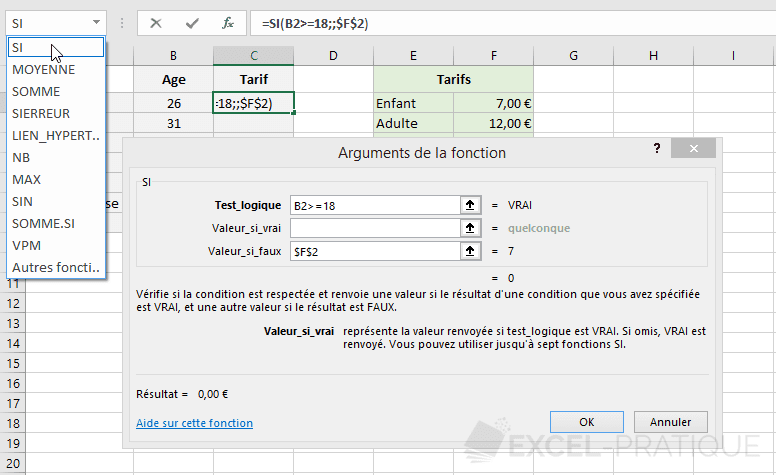
Entrez ensuite le second test logique B2>=65 et les tarifs correspondants (sans oublier les $) :
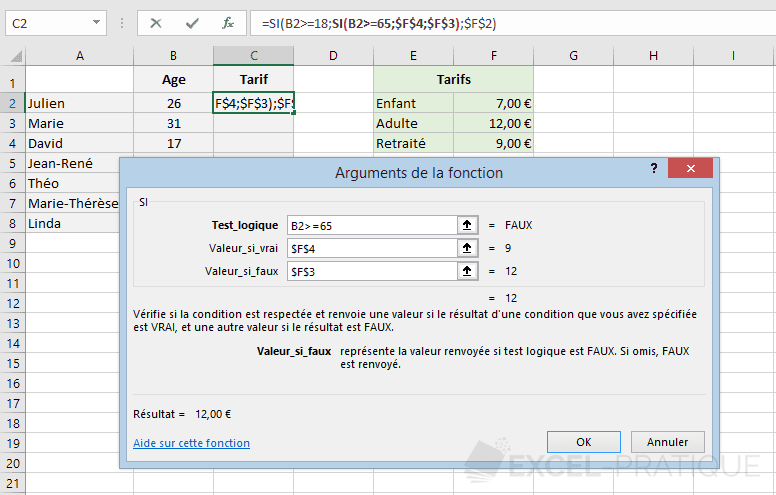
La formule =SI(B2>=18;SI(B2>=65;$F$4;$F$3);$F$2) contient 2 fonctions SI et permet d'afficher maintenant les tarifs en fonction de 3 tranches d'âge :

Le résultat après recopie :